Sådan låser du iPhone op med IMEI-kode
27. april 2022 • Arkiveret til: Fjern enhedslåseskærm • Gennemprøvede løsninger
Hvis du har en låst iPhone, har vi forskellige metoder, der indebærer, hvordan du låser iPhone op med IMEI-kode. Udover dette har vi to separate oplåsningsmetoder, som normalt forvirrer et stort antal mennesker. Disse metoder er Sim Unlock og iCloud aktiveringslås bypass. Forskellen mellem de to er, at Sim-oplåsningsmetoden involverer oplåsning af sim-låsen, mens iCloud-aktiveringen drejer sig om oplåsning af den automatiske iCloud-aktiveringssikkerhedsfunktion.
Hvis du vil vide, hvordan du låser iPhone op med IMEI-kode, og hvordan du omgår icloud-låsen, har jeg med mig to forskellige metoder, der vil låse din låste iPhone op i løbet af dage, så længe du følger de nødvendige trin.
- Del 1: Hvad er IMEI-kode? Sådan finder du IMEI-kode på iPhone
- Del 2: Sådan låses iPhone SIM-kort op med IMEI-kode
- Del 3: Sådan låses iCloud-aktiveringslås op uden adgangskode
- Del 4: [Bonustid] Et professionelt SIM-oplåsningsværktøj - Dr.Fone
Del 1: Hvad er IMEI-kode? Sådan finder du IMEI-kode på iPhone
Hver eneste telefon kommer med en unik 15-cifret kode, der adskiller den fra andre enheder. Denne unikke kode fungerer som determinant eller et sporingsnummer, når du tilfældigvis mister din telefon. For dem med iPhones kan du hente dette unikke nummer på forskellige måder. Følgende er nogle af dem.
Tast *#06#
Dette er den primære metode til at kontrollere din IMEI-kode på næsten alle enheder. Tast *#06# på dit tastatur, og tryk på opkaldsikonet. Din unikke kode vil blive vist med det samme.
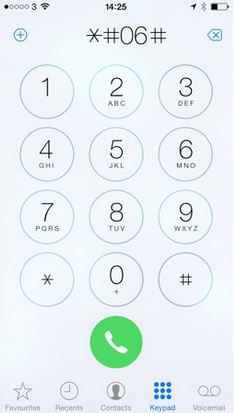
Sim-bakken
En anden måde at hente din IMEI-kode på er ved at fjerne din SIM-kortbakke. I de fleste enheder, især iPhone 4, er dette nummer normalt placeret på simbakken.

Bagsiden af telefonen
Hvis du betjener en iPhone 5, 5C, SE, 6 eller 6S, kan du hente din unikke kode bag på din iPhone.
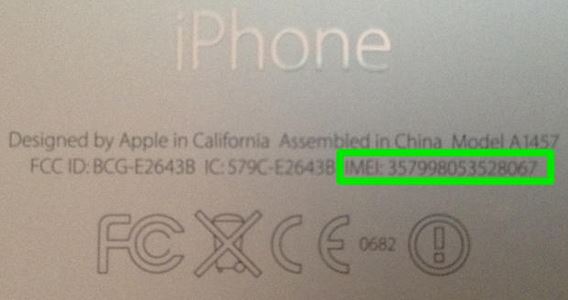
Del 2: Sådan låses iPhone SIM-kort op med IMEI-kode
DoctorSIM Unlock Service giver dig friheden til at låse din tidligere låste iPhone op og gøre den brugbar for forskellige netværksudbydere.
Hvis du har en låst iPhone 7, og du vil låse den op, er dette en detaljeret metode til, hvordan du låser iPhone 7 op via dens IMEI-nummer ved hjælp af DoctorSIM Sim Unlocking-tjenester.
Trin 1: Besøg webstedet og vælg telefonmærke
Besøg det officielle DoctorSIM Sim-oplåsningswebsted, og vælg dit telefonmærke fra den lange liste over mærker, der understøttes af oplåsningstjenesten. Du vil være i stand til at se skærmbilledet nedenfor.
Trin 2: Vælg telefonmodel og netværksoperatør
En ny webside åbnes. Fra denne nye webside skal du rulle ned på siden og indtaste din telefonmodel, oprindelsesland og din netværksudbyder. Når du er færdig, vil det beløb, der skal opkræves for tjenesterne, blive vist på din højre side.
Trin 3: Indtast IMEI-nummer og kontaktoplysninger
Rul ned på siden og indtast dit iPhone 7 IMEI-nummer samt din e-mailadresse. Marker afkrydsningsfeltet ud for "T&Cs" og klik på "Tilføj til indkøbskurv".
Trin 4: Betal og vent
Når du har foretaget din betaling, genereres koden til at låse din iPhone 7 op inden for en periode på 1-2 hverdage. Du vil blive underrettet via e-mail, når denne kode er blevet genereret. Når du modtager denne e-mail, skal du skifte SIM-kort og indtaste et nyt fra en anden udbyder. Når du bliver bedt om at indtaste en kode, skal du indtaste den, der blev sendt til dig. Så enkelt som det er, det er sådan, du kan låse iPhone 7 op ved hjælp af dens IMEI-nummer.
Del 3: Sådan låses iCloud-aktiveringslås op uden adgangskode
Det er ingen hemmelighed, at iCloud-aktiveringslåsen vil forhindre dig i at få adgang til din iPhone og dens funktioner, indtil låsen er blevet fjernet. Hvis du vil omgå denne lås, kan du bruge tredjepartssoftware. Med denne applikation Dr.Fone - Screen Unlock (iOS) behøver du kun at følge enkle trin for at omgå denne lås og bruge din iPhone uden begrænsninger overhovedet.
Trin 1: Installer Dr.Fone-programmet og start Screen Unlock.

Trin 2: Gå til Fjern Active Lock.
Vælg 'Lås Apple ID op'.

Vælg 'Fjern aktiv lås'.

Trin 3: Jailbreak din iPhone.
iOS-enhederne skal være jailbreak, før iCloud-låsen låses op.

Trin 4: Bekræft enhedsmodellen.

Trin 5: Begynd at låse op.

Trin 6: Lås op med succes.

Del 4: [Bonustid] Et professionelt SIM-oplåsningsværktøj - Dr.Fone
Lås iPhone op med IMEI er en gratis og officiel metode. Det kan dog koste næsten 7 dage at få svar. For mange brugere ønsker de at låse SIM-kortlåsen op så hurtigt som muligt. Heldigvis kunne Dr.Fone - Screen Unlock hjælpe med at låse op for alle slags netværksproblemer til iPhone.

Dr.Fone - Skærmoplåsning (iOS)
Hurtig SIM-oplåsning til iPhone
- Understøtter næsten alle udbydere, fra Vodafone til Sprint.
- Afslut SIM-oplåsning på få minutter
- Giv detaljerede vejledninger til brugerne.
- Fuldt kompatibel med iPhone XR\SE2\Xs\Xs Max\11 series\12 series\13series.
Du skal gerne vide mere om vores fantastiske tjenester. Klik på vores iPhone SIM Unlock-guide for at lære mere.
Konklusion
Ud fra oplysningerne indsamlet i denne artikel kan vi roligt konstatere, at det er nemt at låse din iPhone op, uanset hvilken model du bruger. Uanset om du vil vide, hvordan du låser iPhone op med IMEI-kode eller blot vil vide, hvordan du låser iPhone op ved hjælp af IMEI-kode, vil de ovenfor nævnte metoder uden tvivl se dig igennem hvert eneste trin, når du låser din iPhone op.
SIM Lås op
- 1 SIM Lås op
- Lås iPhone op med/uden SIM-kort
- Lås Android-koden op
- Lås Android op uden kode
- SIM Lås min iPhone op
- Få gratis SIM-netværksoplåsningskoder
- Bedste SIM Network Unlock Pin
- Top Galax SIM Unlock APK
- Top SIM Unlock APK
- SIM-oplåsningskode
- HTC SIM Lås op
- HTC Unlock Code Generatorer
- Android SIM-lås op
- Bedste SIM Unlock Service
- Motorola oplåsningskode
- Lås Moto G op
- Lås LG-telefon op
- LG oplåsningskode
- Lås Sony Xperia op
- Sony oplåsningskode
- Android oplåsningssoftware
- Android SIM Unlock Generator
- Samsung oplåsningskoder
- Operatør Lås Android op
- SIM Lås Android op uden kode
- Lås iPhone op uden SIM
- Sådan låser du iPhone 6 op
- Sådan låser du AT&T iPhone op
- Sådan låser du SIM-kort op på iPhone 7 Plus
- Sådan låses SIM-kort op uden Jailbreak
- Sådan låses iPhone op med SIM
- Sådan fabrikslåser du iPhone op
- Sådan låser du AT&T iPhone op
- Lås AT&T-telefon op
- Vodafone oplåsningskode
- Lås Telstra iPhone op
- Lås Verizon iPhone op
- Sådan låser du en Verizon-telefon op
- Lås T Mobile iPhone op
- Fabrikslås iPhone op
- Tjek iPhone-oplåsningsstatus
- 2 IMEI






Selena Lee
chefredaktør